Risolto: Impossibile Aprire i File Excel per un Errore di Formato
Aggiornato il 07/03/2025 • Archiviato in: Recupera file di documenti • Soluzioni comprovate
"Ogni volta che provo ad aprire un file con formato .xlsx ricevo un messaggio di errore che mi informa che Excel non può aprire il file perché il formato o l’estensione non sono validi."
Excel è uno strumento potentissimo, usato in tutto il mondo per gestire dati finanziari, relazioni, calcoli matematici e molto altro. Sebbene sia così noto e apprezzato, però, non manca di problematiche. Moltissimi utenti lamentano errori relativi all’apertura dei file. In particolare, l’errore accompagnato da un messaggio del tipo "Excel non può aprire il file (nome file).xlsx perché il formato o l'estensione del file non è valido. Verificare che il file non sia corrotto e che l’estensione corrisponda al formato del file" è familiare a tantissimi. Se è capitato anche a voi di ricevere questo messaggio, aspettate ad andare nel panico. Non tutto è perduto. In questo articolo vi proporremo diverse modalità per risolvere questo annoso problema di apertura.
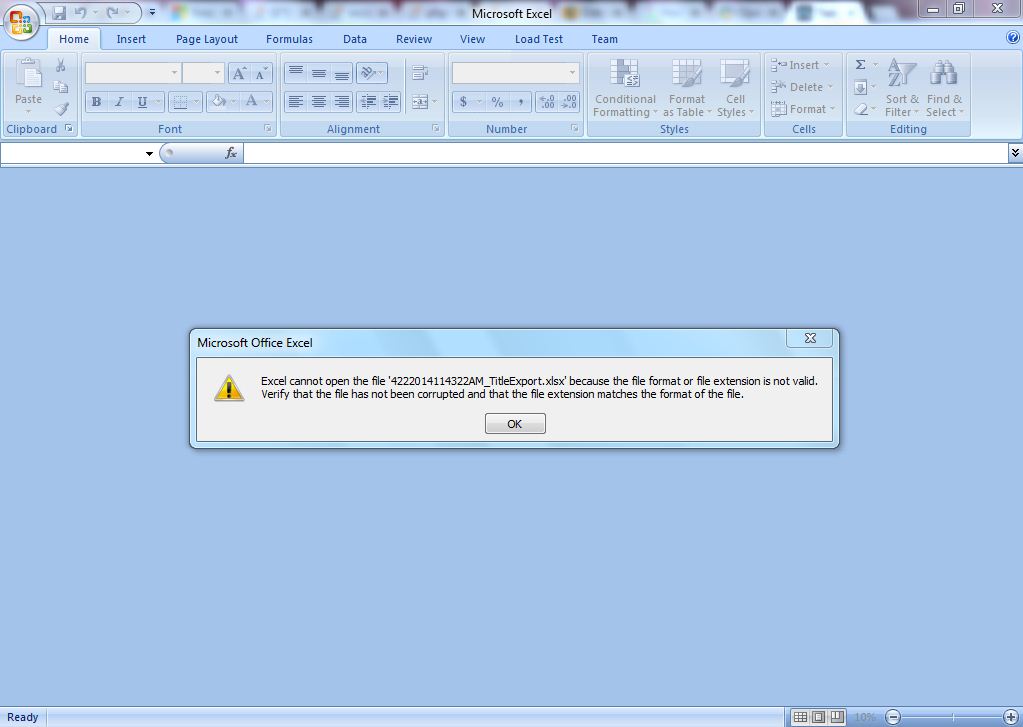
- Prima Parte: Cause della Comparsa dell'Errore di Formato dei File Excel
- Seconda Parte: Come Correggere l'Errore di Formato dei File Excel con la Funzione "Apri e Ripara"
- Terza Parte: Soluzione Rapida all'Errore di Apertura dei File Excel Tramite la Modalità Provvisoria
- Quarta Parte: La Soluzione Definitiva agli Errori di Apertura dei File Excel: Stellar File Repair
- Quinta Parte: Domande Frequenti
Prima Parte: Cause della Comparsa dell'Errore di Formato dei File Excel
Molto spesso, i file Excel includono dati importanti che possono risultare vitali per le operazioni di un’organizzazione, anche a scopo decisionale. Pur al di là dello spettro professionale, a molti utenti capita di salvare dati personali cruciali all’interno di fogli Excel. Insomma, i problemi di apertura e di corruzione di questi file possono essere oltremodo fastidiosi. Vediamo da cosa possono essere provocati.
- Corruzione del file causata da un errore durante il trasferimento da un dispositivo a un altro
- Il file non è compatibile con la versione di Excel in uso
- Il file potrebbe essere corrotto come risultato di un attacco virus, database troppo gravosi o blocchi multipli simultanei
- Errori durante le operazioni con il file
- Mancata chiusura di Excel in occasione dello spegnimento del computer
- Settori danneggiati nell’unità disco del computer
- Mancanza improvvisa della corrente
Seconda Parte: Come Correggere l'Errore di Formato dei File Excel con la Funzione "Apri e Ripara"
Quando un foglio di lavoro viene corrotto, Excel apre il file in modalità di recupero e prova a ripararlo e riaprirlo. Purtroppo, però, non sempre il software riesce ad aprire i file danneggiati in modalità di recupero. Di conseguenza, è necessario cercare soluzioni alternative. Vediamo quali.
Primo Passaggio: avviate Microsoft Excel
Secondo Passaggio: cliccate sul menu File e selezionate l'opzione Apri
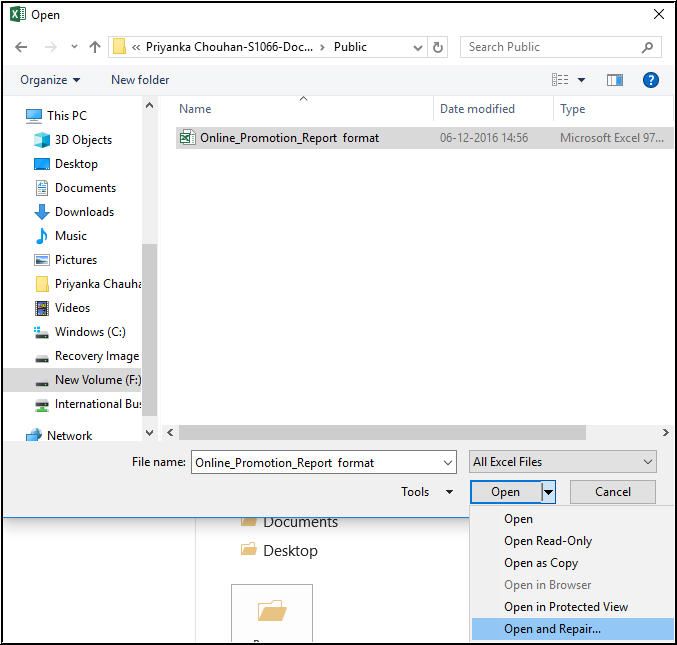
Terzo Passaggio: selezionate il file Excel corrotto e cliccate sull'opzione Apri e Ripara
Quarto Passaggio: cliccate su Ripara per avviare la riparazione

Al termine della procedura, dovreste riuscire ad aprire il file correttamente con Excel.
Terza Parte: Soluzione Rapida all'Errore di Apertura dei File Excel Tramite la Modalità Provvisoria
Se Excel non riesce ad aprire il file normalmente, potete provare a eseguire l’apertura dopo aver avviato Excel in modalità provvisoria. Questo metodo consente anche di verificare e correggere eventuali problemi che riguardano Excel stesso. Continuate a leggere per scoprire come fare.
Primo Passaggio: cliccate sul menu Start e digitate Esegui
Secondo Passaggio: nel riquadro apertosi, digitate "excel/safe" e cliccate sul pulsante OK
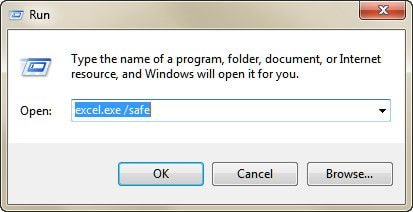
Terzo Passaggio: verificate che non siano presenti componenti aggiuntivi che possono interferire con il funzionamento di Excel
Quarto Passaggio: disabilitate i componenti aggiuntivi e cliccate sul pulsante OK
Quinto Passaggio: riavviate Excel per verificare se il problema è stato risolto
Altri Articoli Correlati:
Quarta Parte: La Soluzione Definitiva agli Errori di Apertura dei File Excel: Stellar File Repair
Stellar File Repair è uno strumento completo che consente di ripristinare i file corrotti in modo semplice ed efficace. Stellar File Repair è capace di riparare i fogli di lavoro Excel corrotti senza compromettere in alcun modo la formattazione e i contenuti originali. I dati recuperati possono essere salvati nel percorso di origine o in un percorso personalizzato. A seguire, una guida alla riparazione dei file Excel corrotti con Stellar File Repair.
Per prima cosa, scaricate Stellar File Repair e attivate il software utilizzando la chiave di attivazione ricevuta in seguito all’acquisto. Fatto? Benissimo. Proseguite pure con la lettura per portare a termine il recupero di un foglio di lavoro Excel danneggiato.
Primo Passaggio: scaricate Stellar Repair, installatelo e avviatelo
Secondo Passaggio: quando compare la finestra di dialogo, cliccate su OK per procedere
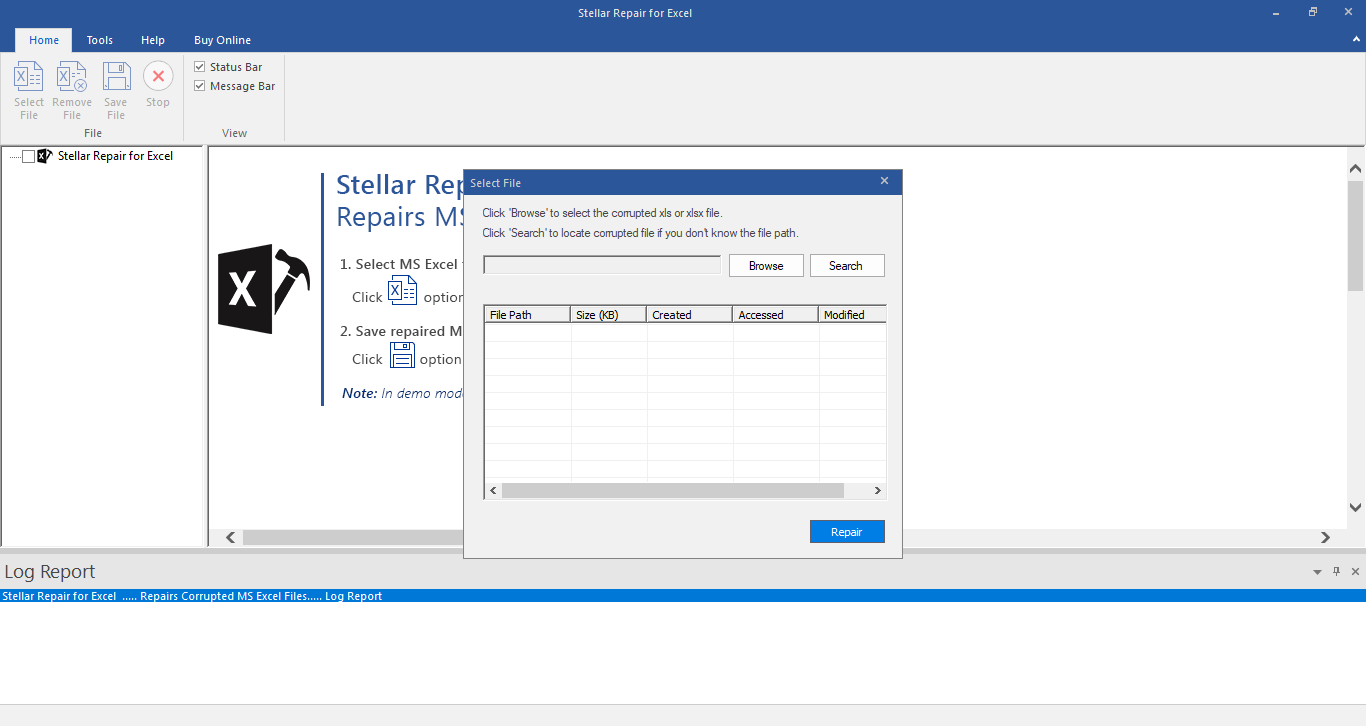
Terzo Passaggio: per selezionare il file XLS o XLSX corrotto salvato sul computer, cliccate sul pulsante "Sfoglia". Se non ricordate dove si trova il file, non preoccupatevi. Il software dispone dello strumento "Cerca" che vi consentirà di trovarlo facilmente
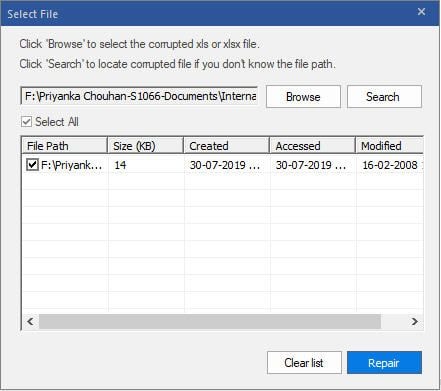
Quarto Passaggio: spuntate le caselle accanto ai file che volete riparare e cliccate su "Ripara". La procedura si avvierà immediatamente
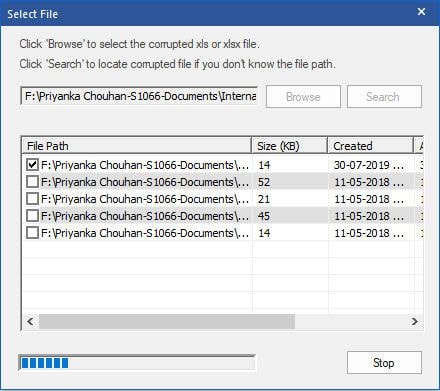
Quinto Passaggio: l'elenco dei file riparati dal software verrà visualizzato a sinistra, all'interno di una struttura ad albero. Cliccate su uno dei file nella struttura per visualizzarne l'anteprima nella parte centrale della schermata. Per procedere, selezionate il file (o i file) Excel che volete correggere.
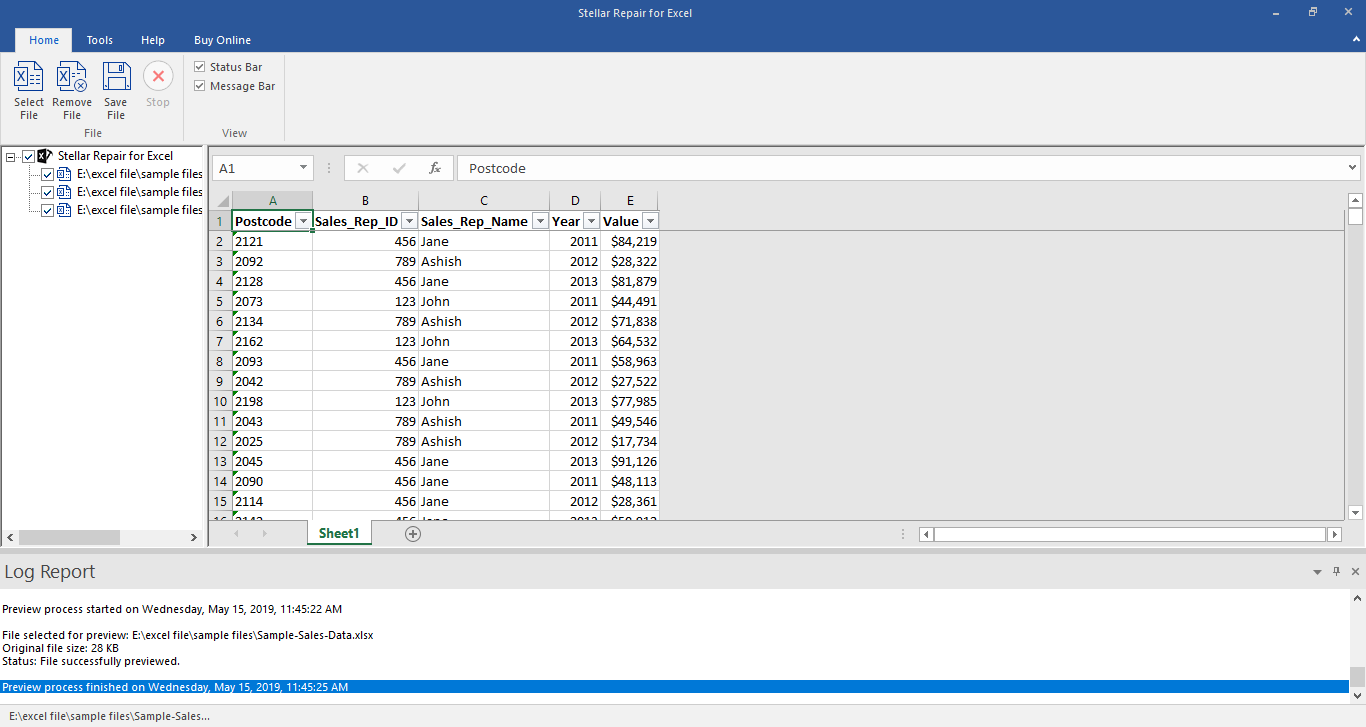
Sesto Passaggio: nella finestra "Salva Documento" potrete scegliere di archiviare i file riparati nel "Percorso Predefinito". Se preferite salvarli altrove, cliccate su "Seleziona Nuova Cartella"
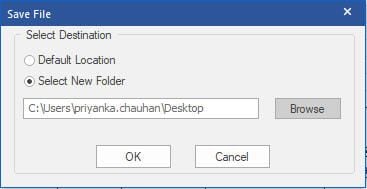
La prossima volta che non riuscite ad aprire un file Excel a causa del fantomatico errore di formato, provate i metodi esposti in questo articolo per ovviare alla questione. Se le soluzioni proposte non fossero sufficienti, potete sempre utilizzare Stellar File Repair per Excel, in modo da riparare i file e ripristinarne i dati, salvandoli nel percorso di origine oppure in una destinazione alternativa a vostra scelta.
Domande Frequenti
D1: È possibile riparare fogli di lavoro Microsoft Excel corrotti?
Uno dei vostri file Excel è stato corrotto? Non c'è bisogno di preoccuparsi, perché risolvere è facilissimo. Le modalità di riparazione sono molte, tutte alla portata di ogni genere di utente. La più semplice consiste nell’avvio di Excel in modalità provvisoria, una procedura esposta in questo articolo. Un altro metodo validissimo è rappresentato dalla modifica del formato del file. Come sapete, Microsoft Excel salva i fogli di lavoro nei formati XLSX o XLS per impostazione predefinita, ma le versioni dalla 2007 in poi (2010/13/16 e 19) supportano solo il formato XLSX. Insomma, è fondamentale assicurarsi che il formato del file sia compatibile con la versione di Excel in Uso. Un’altra opzione di riparazione consiste nell’uso della funzione "Apri e Ripara" di Excel, anche questa approfondita nell’articolo.
Avete provato tutte le strategie risolutive ma il vostro file Excel continua a non aprirsi per un problema legato al formato? Niente paura, perché c’è un’ultima soluzione a cui potete affidarvi. Stellar File Repair per Excel vi permetterà di riparare i vostri file senza alcuna fatica. Scaricate il software, avviatelo, cercate e selezionate il file Excel corrotto e lasciate che Stellar File Repair lo ripari e ripristini per voi. Il software supporta anche la riparazione di più file alla volta e mette a disposizione una notevole gamma di strumenti per la correzione di altre problematiche di Excel.
D2. Quali errori di Excel possono essere corretti con questo software?
Volete sapere quali sono gli errori di Excel che è possibile correggere con Stellar File Repair? Ragionevole. Ebbene, sono così tanti che servirebbe un articolo intero a elencarli tutti.
Tra gli errori di Excel riparabili con questo software sono presenti:
- Riparazione di grafici definiti dall’utente
- Riparazione di fogli con grafici
- Riparazione della formattazione dei grafici
- Riparazione dei commenti alle celle (per formati binari)
- Riparazione della linea di tendenza di serie
- Riparazione delle regole di formattazione condizionale
- Riparazione delle proprietà dei fogli di lavoro (riquadri bloccati, divisione, griglia, barra delle formule)
- Riparazione delle impostazioni di ordinamento e filtro
- Riparazione gruppi e subtotali
- Riparazione di immagini, grafici e formule ingegneristiche
- Riparazione di righe e colonne con medesima altezza
- Riparazione di tutti i commenti alle celle (solo per Excel 2007 e 2010)
- Riparazione delle celle unite
- Riparazione di fogli e colonne nascosti
- Riparazione delle formule condivise
- Riparazione di testo, numeri e tabelle del foglio Excel di origine
- Riparazione degli elementi incorporati nel foglio Excel di origine
Stellar File Repair per Excel non si limita a riparare e ripristinare i file Excel corrotti, ma offre anche strumenti di riparazione per Excel stesso. Ciò rende il programma la soluzione definitiva per tutte le problematiche relative a Excel.
D3. Quanto tempo richiede la procedura di recupero di un foglio di lavoro Excel corrotto?
La durata della riparazione dipende dal livello di corruzione, dalle dimensioni e dal numero di fogli Excel. Se la procedura è ancora in corso significa che il software sta eseguendo la scansione e bisogna attendere. Al termine della scansione, i file riparati verranno salvati nel percorso selezionato.






